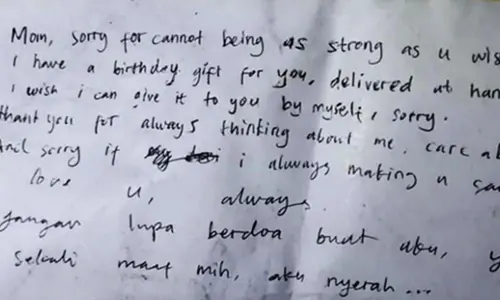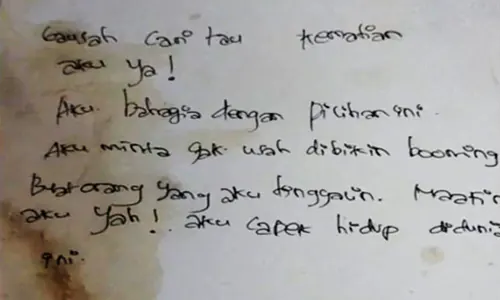PARBOABOA - Apabila Anda aktif di berbagai komunitas game, mungkin Anda sering mendengar nama Discord. Ya, ketika Anda main game, terutama yang populer, kemungkinan besar Anda akan bertemu dengan undangan bergabung server Discord dari komunitas tersebut.
Atau mungkin ketika Anda bergabung ke sebuah klan/guild, kemudian Anda diajak bergabung ke server klan/guild tersebut di Discord.
Ingin tahu lebih jauh soal aplikasi Discord dan cara menggunakan aplikasi tersebut? Simak informasi berikut ini.
Apa itu Discord?
Discord adalah aplikasi voice chat yang memberikan beragam fitur didalamnya. Pada dasarnya Discord berfungsi untuk menjadi wadah komunitas gamers.
Di Play Store Android sendiri Discord telah mencapai 50 juta unduhan. Bagi penggunanya, Discord memiliki beragam fungsi seperti voice chat, mendengarkan musik bersama, membentuk komunitas dan lain-lain .
Namun untuk pemula menggunakan yang pertama kali menggunakan Discord, mungkin akan terasa membingungkan. Oleh karena itu kali ini kami akan memberikan tutorial cara menggunakan Discord di smartphone Android.
Saat ini, Discord kini bisa digambarkan dengan aplikasi dengan fitur komunikasi pesan suara berkualias tinggi dan berlatensi rendah.
Tak heran bila Discord semakin banyak penggunanya, dari kalangan gamer, podcaster, streamer, YouTuber, dan masih banyak lagi.
Ditambah aplikasi yang mendukung penggunaan apa itu Discord semakin meluas. Mulai dari Twitch, Reddit, Steam, Spotify, Facebook, XBOX Live, dan lain sebagainya
Kehadiran Discord pertama kali dibawa oleh Jason Citron yang mulai diluncurkan pada 2015 silam, penggunanya mencapai 250 juta per bulan sampai 2019. Hingga Juni 2020, Discord sudah mencetak rekor dengan keberadaan pengguna aktif sebanyak 100 juta.
Discord memiliki beberapa fitur, di antaranya server, channel (kanal), panggilan video dan streaming. Fitur server berguna untuk memudahkan pengguna membuat server gratis dan mengelola visibilitas publik. Pengguna juga dapat membuat satu atau lebih saluran dalam server tersebut.
Selanjutnya fitur channel berfungsi untuk melakukan obrolan dan streaming suara, pesan instan, atau berbagi file.
Sedangkan fitur panggilan video dan streaming memungkinkan pengguna untuk membuat panggilan video pribadi hingga sampai 40 pengguna.
Lantas, bagaimana cara menggunakan Discord lewat smartphone Android?
Cara menggunakan Discord
Untuk ngobrol di komunitas dalam aplikasi Discord, tentunya Anda harus bergabung dan memilih server tersebut.
Kemudian Anda bisa memilih kanal apa sebagai tempat ngobrol. Jangan lupa memperkenalkan diri bila diminta dan ikuti peraturan yang ditetap kan oleh moderator.
1. Dengan Teks
Menggunakan obrolan teks di Discord tidak jauh berbeda dengan aplikasi chatting lain. Di sini, Anda juga bisa memakai emoji (tiap server suka punya emoji khusus yang lucu), mengirim animasi GIF, mengirim gambar dan video, berbagi link, dll.
Perlu dicatat, batasan karakter untuk ketikan di Discord adalah 2000 karakter. Lalu Discord juga mendukung beberapa fungsi perintah seperti ‘@‘ untuk menyebut seseorang (mention) atau ‘/‘ sebagai shortcut untuk fungsi khusus (misalnya /giphy facepalm untuk mencari animasi gif facepalm di Giphy).
2. Dengan Suara
Untuk ngobrol dengan suara, Anda harus memilih Voice Channel yang bersangkutan. Anda akan melihat lingkaran hijau di sekitar avatar ketika Anda bicara. Menariknya, Anda juga bisa mengatur tingkat volume, berbagi video, berbagi layar, bergabung di live stream, atau bahkan mendengarkan musik bersama dengan Spotify.
3. Dukungan Bot
Selain text dan suara, Discord juga mendukung penggunaan bot di dalam aplikasinya. Ada berbagai bot resmi dan berbasis komunitas yang tersedia.
Menggunakan bot di Discord bisa sangat berguna baik untuk moderator maupun anggota. Selain memudahkan, bot juga bisa menambah warna tersendiri. Misalnya Rythm bot untuk menghadirkan musik beserta liriknya di dalam percakapan.
Cara membuat server Discord
Berikut ini adalah cara membuat server Discord:
- Klik "Add a Server" yang bertanda (+) berwarna hijau di kolom sebelah kiri layar yang tersedia pada Discord.
- Lalu, akan muncul tampilan "Create a Server" yang dapat digunakan untuk membuat server dari nol, atau membuat server berdasarkan template yang disediakan Discord.
- Ada banyak pilihan bagi pengguna baru, pilih saja server yang memang dibutuhkan.
- Selanjutnya, akan muncul tampilan "Customize Your Server" dan pengguna bisa langsung menambahkan foto atau mengganti nama server.
- Kelima, jika sudah yakin dengan semua informasi yang dibutuhakan cara membuat server, klik "Create".
Cara merekam percakapan suara Discord
Anda juga bisa merekam percakapan yang ada di Discord, berikut panduannya:
- Pertama, untuk mengundang craig adalah dengan membuka laman “craig.chat/home”.
- Laku, ketuk pilihan “Invite Craig to Your Discord Server”.
- Pilih saluran di aplikasi Discord yang telah Anda siapkan.
- Secara otomatis Craig akan masuk bersama dengan Anda di daftar teman Anda.
- Untuk memulai merekam, tulis perintah “:craig:, join” kemudian secara otomatis Craig akan mulai merekam percakapan yang diinginkan.
- Perhatikan notifikasi memulai perekaman, akan ada suara “Now Recording” dari Craig.
Cara streaming Discord di Android
Selain merekam suara, Anda juga bisa streaming game atau apapun di Discord. Berikut caranya:
- Masuk/ log in ke aplikasi Discord Anda.
- Pilih salah satu voice channel yang Anda inginkan.
- Klik "Join Voice".
- Kemudian klik ikon share screen yang ada dibawah.
- Kini Anda telah berbagi screen.
Demikianlah rangkuman mengenai ap aitu Discord dan cara menggunakannya. Semoga bermanfaat!
Editor: -